Kā novērst Windows 10 kļūdu OxC0000374
Problēmu Novēršanas Ceļvedis / / August 05, 2021
Mēģinot sistēmā instalēt RealTek skaņas kartes nepieciešamos audio draiverus, sistēmā Windows 10 var rasties kļūdas kods OxC0000374. Tagad normālos apstākļos šī kļūda jums vispār ir jāredz, taču dažreiz programmatūrai ir dažas problēmas. Tagad, ja jūs saskaras arī ar programmatūras problēmām, tad risinājums ir vienkāršs. Viss, kas jums jādara, ir palaist dažas instalācijas, un jūsu problēma tiktu novērsta.
Bet problēma ir tā, ka šī kļūda nav novērsta tikai programmatūras kļūdās. Pat sistēmas, kurām ir bojāta skaņas karte, parādīs šo kļūdu. Un, ja jums ir bojāta skaņas karte, tad vienīgais iespējamais risinājums ir skaņas kartes pilnīga nomaiņa. Programmatūras labojums nevar novērst aparatūras kļūdu. Tāpēc dodieties uz ierīces pārvaldnieka logu un pārbaudiet, vai nav nezināmas ierīces, kurai būtu izsaukuma zīme vai dzeltena jautājuma zīme. Ja jums to nav, turpiniet un izmēģiniet tālāk minētos programmatūras labojumus pa vienam. Bet, ja atrodat nezināmu ierīces nosaukumu ar atzīmi, jums, iespējams, būs pilnībā jāmaina aparatūra. Tātad šis raksts ir ceļvedis tiem, kuri saskaras ar šo “Instalējiet Realtek HD audio draivera kļūmi, kļūda OxC0000374”. Šīs kļūdas iemesls ir vairāk nekā viens, tāpēc mēs esam iekļāvuši visus iespējamos tās risinājumus. Neapšaubāmi, ka viens no tiem jums noderēs.
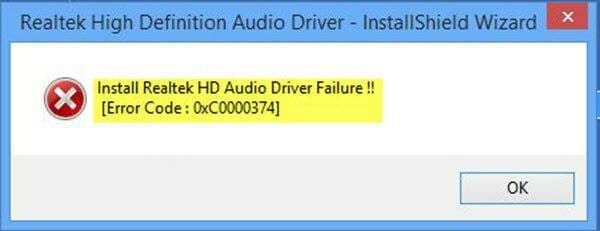
Satura rādītājs
-
1 Kā novērst kļūdu OxC0000374 sistēmā Windows 10?
- 1.1 Atkārtoti instalējiet draiveri:
- 1.2 Atjauniniet draiveri, izmantojot ierīces pārvaldnieku:
- 1.3 Ierīces pārvaldniekā izmantojiet opciju Pievienot mantoto aparatūru:
- 1.4 Atspējojiet Microsoft UAA kopnes draiveri:
- 1.5 Atjauniniet draiverus, izmantojot Microsoft atjauninājumu katalogu:
Kā novērst kļūdu OxC0000374 sistēmā Windows 10?
Tagad, ja tas ir programmatūras kļūme, varat izmēģināt dažas lietas. Mēs sāksim ar visvienkāršāko risinājumu.
Atkārtoti instalējiet draiveri:
Tas ir fundamentāls risinājums gandrīz visu veidu programmatūras problēmām, jo lielākā daļa programmatūras kļūdu ir saistītas ar kļūdainu iestatīšanu.
- Nospiediet un turiet Windows taustiņu + I un pēc tam noklikšķiniet uz cilnes Lietotnes.
- Šeit nākamajā meklējiet Realtek HD Audio draiveri un pēc tam noklikšķiniet uz atinstalēt.
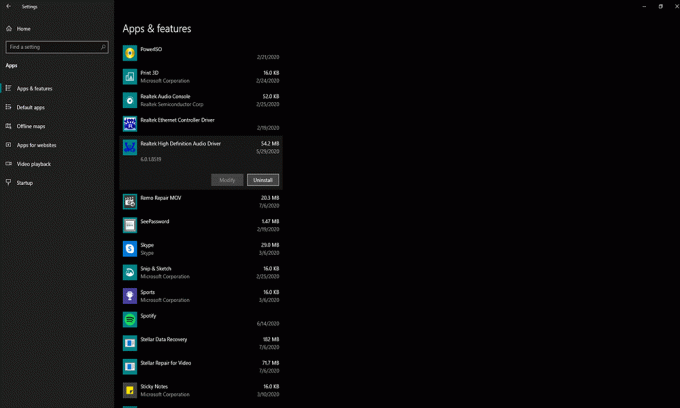
- Lejupielādējiet Realtek draiverus tieši no klēpjdatora ražotāja vietnes un instalējiet to savā sistēmā.
- Tagad restartējiet sistēmu un pārbaudiet, vai problēma ir atrisināta vai nē.
Atjauniniet draiveri, izmantojot ierīces pārvaldnieku:
Dažreiz novecojuši draiveri var būt visu jūsu problēmu cēlonis. Tādā gadījumā jūs varat mēģināt manuāli atjaunināt draiveri no ierīces pārvaldnieka loga.
- Nospiediet un turiet taustiņu Windows Key + X un atveriet izvēlni Enerģijas lietotājs.
- Sarakstā izvēlieties Option Device Manager.
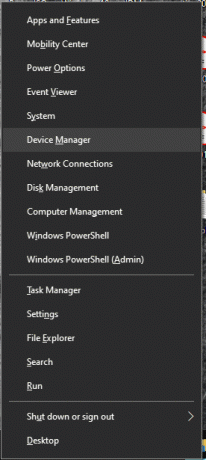
- Tagad tiks atvērts ierīces pārvaldnieka logs. Šeit atrodiet cilni “Skaņas, video un spēļu kontrolieri” un atveriet to.
- Šajā cilnē ar peles labo pogu noklikšķiniet uz “Realtek High Definition Audio” un izvēlieties opciju “Atjaunināt draivera programmatūru”.
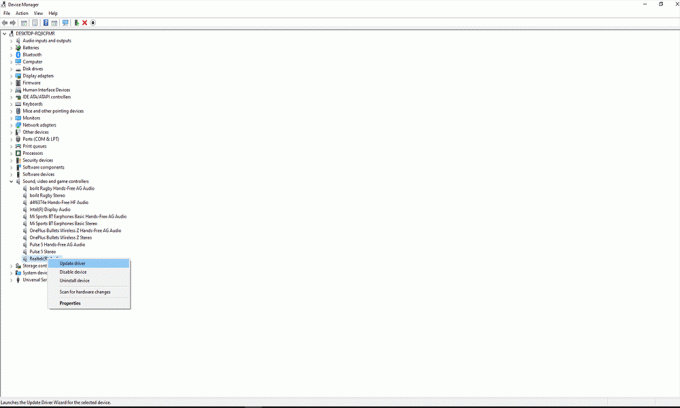
- Izpildiet ekrānā redzamos norādījumus, un dators automātiski meklēs atjaunināšanas failu tiešsaistē. Ja tas tiks atrasts, tas jums paziņos un pēc tam to varēsit instalēt.
- Ja procesa laikā tiek parādīts administratora pieprasījums, atļaujiet to. Kad instalēšana ir pabeigta, restartējiet datoru.
Tagad pārbaudiet, vai pēc atjaunināšanas problēma ir atrisināta. Ja kāda iemesla dēļ jūs joprojām redzat kļūdu, izmēģiniet nākamo zemāk minēto labojumu.
Ierīces pārvaldniekā izmantojiet opciju Pievienot mantoto aparatūru:
Ja kāda iemesla dēļ ierīces pārvaldniekā pat neredzat cilni “Skaņas, video un spēļu kontrolieri”, jums būs jāizmanto opcija Pievienot mantoto aparatūru. Darīt to,
- Atveriet ierīces pārvaldnieku un noklikšķiniet uz pogas Darbība šīs pogas augšdaļā.
- Pēc tam šeit noklikšķiniet uz opcijas Pievienot mantoto aparatūru.

- Pēc tam izpildiet ekrānā redzamos norādījumus, lai pabeigtu instalēšanu.
Pēc instalēšanas ierīču pārvaldniekā vajadzētu redzēt cilni “skaņas, video un spēļu kontrolieri”, un pēc tam jūs varat netraucēti veikt manuālo atjaunināšanu.
Atspējojiet Microsoft UAA kopnes draiveri:
Dažreiz UAA draiveri var būt problēmas cēlonis ar kļūdu OxC0000374. Tātad jūs varat mēģināt atinstalēt UAA draiverus no savas sistēmas un pēc tam pārbaudīt, vai problēma ir atrisināta. Lai noņemtu šos UAA draiverus,
- Nospiediet un turiet Windows taustiņu + I un pēc tam noklikšķiniet uz cilnes Lietotnes.
- Šeit nākamajā meklējiet Realtek HD Audio draiveri un pēc tam noklikšķiniet uz atinstalēt.
- Nospiediet un turiet taustiņu Windows Key + X un atveriet izvēlni Enerģijas lietotājs.
- Sarakstā izvēlieties Option Device Manager.
- Tagad tiks atvērts ierīces pārvaldnieka logs. Šeit atrodiet cilni “Skaņas, video un spēļu kontrolieri” un atveriet to.
- Tagad meklējiet opciju ‘Microsoft UAA Bus Driver’ un pēc tam ar peles labo pogu noklikšķiniet uz tās. Pēc tam izvēlieties atspējošanas opciju.
- Tad atkal ar peles labo pogu noklikšķiniet uz tā un izvēlieties opciju Atinstalēt.
- Tagad veiciet dubultklikšķi uz “Legacy Audio Drivers” un izvēlieties opciju “Properties”.
- Sarakstā izvēlieties skaņas ierīci un pēc tam noņemiet to.
- Pēc tam restartējiet visu sistēmu.
- Pēc tam vēlreiz instalējiet draivera iestatīšanas failu un pārbaudiet, vai problēma tagad ir atrisināta.
Ja joprojām redzat kļūdu, izmēģiniet nākamo tālāk minēto risinājumu.
Atjauniniet draiverus, izmantojot Microsoft atjauninājumu katalogu:
Ja manuāls atjauninājums tieši no ierīces pārvaldnieka neveic šo triku, varat arī mēģināt izmantot Microsoft atjaunināšanas katalogu, lai veiktu atjaunināšanu.
- Nospiediet un turiet taustiņu Windows Key + X un atveriet izvēlni Enerģijas lietotājs.
- Sarakstā izvēlieties Option Device Manager.
- Tad dodieties uz šo saite un meklējiet “Realtek Audio Device Windows 10.”
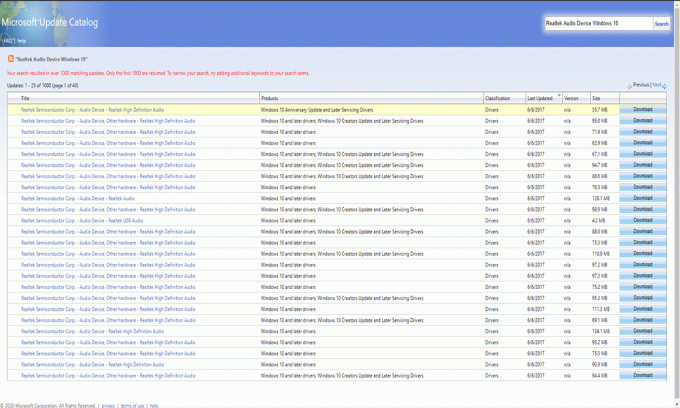
- Pēc tam rezultātos noklikšķiniet uz Pēdējā kolonna, un tas sakārtos iestatīšanas failus atbilstoši datumam. Tas nozīmēs, ka jaunākā versija nonāks augšpusē.
- Tagad noklikšķiniet uz lejupielādes un pēc tam saglabājiet CAB failu savā datorā.
- Atbrīvojiet konkrēto CAB failu savā datorā.
- Tagad dodieties uz ierīču pārvaldnieku un meklējiet opciju “Programmatūras komponenti”. Šeit jums vajadzētu redzēt dažas Realtek iespējas.
- Pēc tam meklējiet cilni “Skaņas, video un spēļu kontrolieri” un atveriet to.
- Šajā cilnē ar peles labo pogu noklikšķiniet uz “Realtek High Definition Audio” un izvēlieties opciju “Atjaunināt draivera programmatūru”.
- Pēc tam izvēlieties opciju “Pārlūkot datoru, lai atrastu draivera programmatūru”, lai atjauninātu draiveri, nevis izmantojot tiešsaistes metodi.
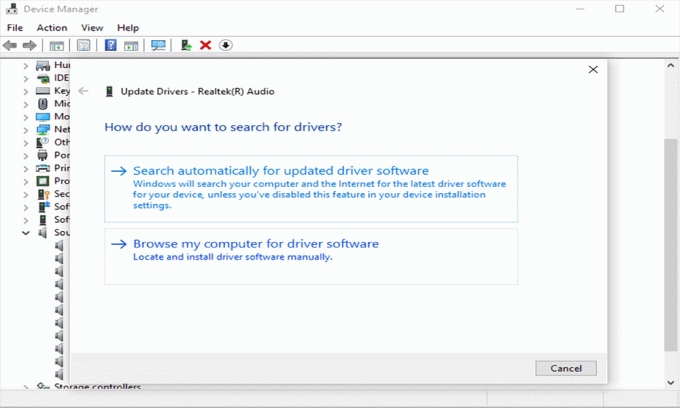
- Pēc tam atlasiet neiesaiņoto CAB failu, kas jau saglabāts jūsu datorā.
Tagad restartējiet sistēmu, un jūsu problēmai vairs nevajadzētu būt. Šī ir īpaša audio draivera kļūda, kas parādās nepareizas draivera instalēšanas gadījumā. Ļoti reti tā var būt arī aparatūras problēma. Tātad, ja neviens no iepriekš minētajiem labojumiem jums neizdodas, mēģiniet pilnībā nomainīt skaņas karti savā sistēmā.
Ja jums ir kādi jautājumi vai jautājumi par šo rokasgrāmatu par kļūdu OxC0000374 operētājsistēmā Windows 10, komentējiet tālāk, un mēs ar jums sazināsimies. Noteikti pārbaudiet arī citus mūsu rakstus iPhone padomi un triki,Android padomi un ieteikumi, Datoru padomi un triki, un daudz ko citu, lai iegūtu noderīgāku informāciju.
Tehno ķēms, kurš mīl jaunus sīkrīkus un vienmēr vēlas uzzināt par jaunākajām spēlēm un visu, kas notiek tehnoloģiju pasaulē un visā pasaulē. Viņš ir ļoti ieinteresēts Android un straumēšanas ierīcēs.



